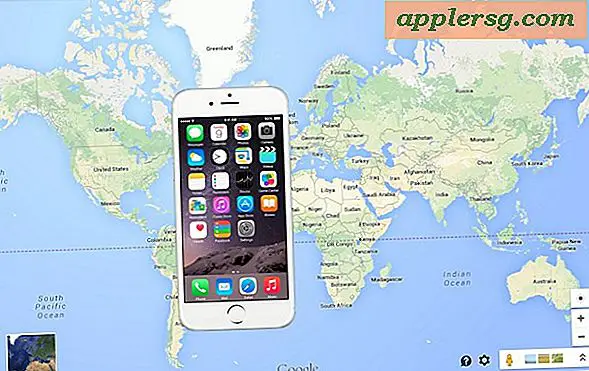Messed Up Hosts? Slik gjenoppretter du originalversjonen / etc / hosts-filen i Mac OS X

Vertsfilen er inkludert på hver datamaskin og brukes av Mac OS for å kartlegge IP-adresser til vertsnavn. Fordi brukere kan velge å justere, endre eller på annen måte redigere vertsfilen av ulike årsaker, kan det lett bli utsatt for brukerfeil, noe som fører til en rekke uønskede nettverksproblemer som spenner fra utilgjengelige nettverkssteder, nettverksfeil, nettsider blokkert eller på annen måte ikke i stand til å laste, selv til mislykkede iOS-oppdateringer og forskjellige iTunes-feil som de ofte oppstod 17 og 3194-feilene fordi Apple-serverne har blitt blokkert.
Heldigvis gjenoppretter den opprinnelige standard / etc / hosts-filen tilbake til normal, det er ganske enkelt, og den beste måten å få tilbake den opprinnelige uberørt standardfilen på er å overskrive den eksisterende skadede vertsfilen med en ny ren versjon som er en kopi av hva kommer som standard i Mac OS X. Et eksempel på det har blitt inkludert nedenfor for å gjøre det enklere, men du kan hente det fra en annen Mac hvis det er nødvendig. Ingen tilleggsoppføringer eller modifikasjoner er inkludert i versjonen nedenfor, som er en direkte kopi fra det som finnes i OS X Mavericks, og gjør det trygt å komme tilbake til hvis du ved et uhell slår opp det viktige vertsdokumentet under en endring eller justering.
Du vil kopiere teksten nedenfor og lime den inn i en ren tekstfil, lagret på / etc / hosts-banen. Hvis du ikke er sikker på hvordan du gjør det, kan du følge disse instruksjonene for å lære hvordan du redigerer filen på riktig måte fra kommandolinjen og bare overskriver den med vertsblokken nedenfor, eller bruk TextEdit og lagre den splittede versjonen, som vi vil gå gjennom nedenfor.
Standard & Original / etc / hosts-filen i Mac OS X ser ut som dette
Innenfor kodeblokken er den opprinnelige vertsfilen og de fire standardoppføringene. Bare kopier og lim inn dette over en eksisterende vertsfil, og lag den så som ren tekst for å gjenopprette den.
##
##
# Host Database
#
# localhost is used to configure the loopback interface
# when the system is booting. Do not change this entry.
##
127.0.0.1 localhost
255.255.255.255 broadcasthost
::1 localhost
fe80::1%lo0 localhost
De som er kjent med kommandolinjen, burde ikke ha et problem med dette, men hvis du ikke er helt sikker på hva du skal gjøre, kan du også fullføre prosessen fra TextEdit-appen, slik vi beskriver nedenfor:
Gjenopprett en ikke-modifisert original vertsfil til Mac OS X
TextEdit er den enkle tekstredigeringen som er buntet med hver Mac, og du må også ha administratortilgang for å fullføre denne oppgaven, siden vertsdokumentet er en systemfil i en begrenset katalog.
- Åpne TextEdit og lim inn kodeboksen ovenfor til en ny tom blank fil
- Velg All text og velg "Format> Lag vanlig tekst" og klikk "OK"
- Velg "File> Save As" og fjern merket for "Hvis ingen utvidelse er gitt, bruk txt" - dette er viktig, IKKE INKLUDER EN FILFORBRUK
- Hit Command + Shift + G for å hente vinduet "Gå til mappe", skriv inn / etc / og gå
- Navngi filen 'verter' og lagre, du må skrive inn et administratorpassord for å kunne skrive til denne katalogen


Nå for å bekrefte vertsfilen som er lagret riktig, gå til Terminal-appen og skriv inn følgende:
cat /etc/hosts
Denne kommandoen skal rapportere filen slik at den ser slik ut:

Hvis det ikke ser ut som prøveserverfilen ovenfor, gjorde du noe feil. De vanligste problemene er vanligvis ikke å lagre filen som vanlig tekst, tilfeldigvis legge til filtypen, eller navngi den feil, så dobbeltsjekke det. Hvis du fortsatt har problemer, har du kanskje ikke overskrevet filen riktig.
Du vil sannsynligvis skylle DNS-cache eller bare starte Mac-maskinen på nytt for at endringer skal treffes hele systemet, og at vertsfilen er gjenopprettet.
Dette er egentlig den enkleste måten å gjenopprette vertsfilen hvis du har ødelagt den, hvis den er blitt altfor ryddig med tonnevis av oppføringer, eller på en eller annen måte gjengis vertsdatabasen helt ubrukelig. Du trenger absolutt ikke å gjenopprette en hel Mac fra en Time Machine-sikkerhetskopiering eller installere operativsystemet på nytt for å oppnå dette.


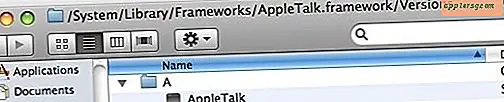
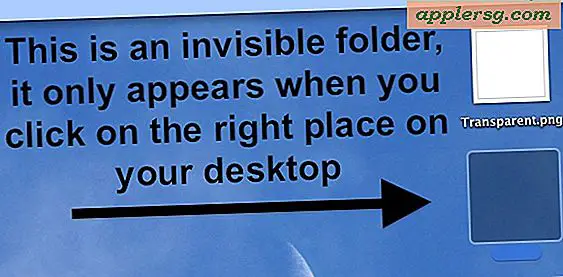
![Se en iPhone 5 Fall 100.000 føtter og overlev [Video]](http://applersg.com/img/fun/323/watch-an-iphone-5-fall-100.jpg)